reklama
Každý miluje Gmail, že? Je to jedna z nejlepších e-mailových služeb, je zcela zdarma a funguje jako sen. Překvapí vás však, jak málo z toho, co Gmail ve skutečnosti používá, spoustu funkcí.
Dobrý starý Gmail dostal nedávno několik zajímavých nových funkcí Co je nového ve službě Good Old Gmail? 5 funkcí, které byste si měli vyzkoušetMožná jste minuli několik nových funkcí, které Gmail za poslední rok přidal. Pojďme se tedy podívat na to, co si zaslouží naši pozornost. Přečtěte si více , ale to je jen špička ledovce. Několik skvělých věcí v Gmailu existuje již dlouho, aniž by je někdo obtěžoval používat. Pojďme to změnit dnes.
Ztlumte e-maily pro zastavení rozptylování

Všichni jsme tam byli. E-mail pro celou skupinu zhasne a každý stále zasahuje „Odpovědět všem“, což ve vaší doručené poště způsobuje neustálý ping. Musíš zabývat se technickým rozptýlením na základě oznámení Jak vypnout rušivé technické oznámení téměř kdekoliV těchto dnech jsme neustále obměňováni aktualizacemi e-mailů, systémovými upozorněními a otravnými texty od hypotetických sousedů jménem Brada o tom, jak se jeho chinchilla domácího mazlíčka znovu zasekla do větracího otvoru sušárny. Ale z nějakého důvodu ... Přečtěte si více , a Gmail má nějakou pomoc.
Pokud si chcete tyto e-maily přečíst později, ale nechcete je rušit neustálým zpětným pohybem, můžete ztlumit vlákno e-mailu. Stačí otevřít zprávu a kliknout na „Více“V horní liště a vyberte„Ztlumit“. Je to tak jednoduché.
Nyní získáte každou aktualizaci zprávy v této konverzaci, ale žádné oznámení. Ach, klid mysli.
Klepnutím pravým tlačítkem myši na e-maily archivujete, odstraníte nebo označíte jako přečtené
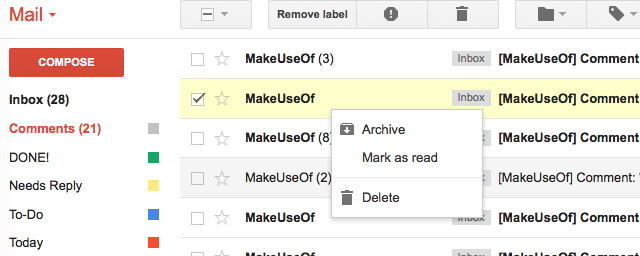
Vaše doručená pošta se může ohromit velmi rychle. Každý guru produktivity radí třídění vašich e-mailů Zde je nejdůležitější řešení třídění e-mailů, jaké budete kdy potřebovatJedno jednoduché řešení třídění zajistí, že budete vždy na vrcholu své e-mailové zprávy. Ke správě doručené pošty a snížení stresu v e-mailu potřebujete pouze čtyři štítky nebo složky. Přečtěte si více spravovat je a dosáhnout nulové příchozí zprávy. Když třídíte rychle, musíte být schopni číst, archivovat nebo označit nepřečtený e-mail jako přečtený.
V laboratoři Gmailu budete muset povolit tlačítko „Označit jako přečtené“. Povolte to kliknutím Ozubené kolo > Nastavení > Laboratoře > Označit jako tlačítko pro čtení > Umožnit > Uložit změny.
V Gmailu je únavné neustále vybírat e-maily a poté pohybovat myší na tlačítka nahoru pro tyto akce. Ale to nemusíte dělat. Pokorné kliknutí pravým tlačítkem myši má tyto tři akce připraveny. Začněte si na to zvykat, své e-maily seřadíte dvakrát rychleji, než tomu bylo dříve
Gmail má podokno náhledu!
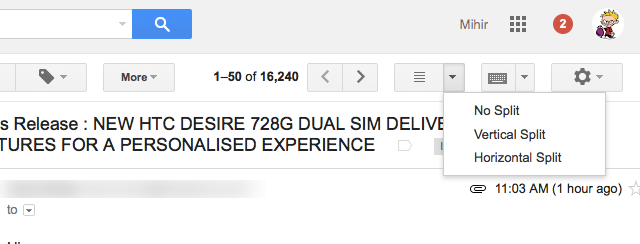
Byl bych bohatší než Zuckerberg, kdybych měl penny pokaždé, když někdo řekl: „Líbí se mi, jak aplikace Outlook zobrazuje seznam e-mailů a otevírá klepnutý e-mail v podokně. Nerad přecházím sem a tam. “ Ano, toto podokno čtení to usnadňuje výbuch prostřednictvím e-mailů v aplikaci Microsoft Outlook Jak výbuch prostřednictvím e-mailů v aplikaci Microsoft OutlookNedopusťte, aby vaše e-maily monopolizovaly váš den, pomocí těchto tipů aplikace Outlook získáte zpět kontrolu nad doručenou poštou. Přečtěte si více , ale je to také v Gmailu!
Povolte to prostřednictvím Gmailu Labs kliknutím Ozubené kolo > Nastavení > Laboratoře > Podokno náhledu > Umožnit > Uložit změny.
V hlavním zobrazení doručené pošty najdete v pravém horním rohu vedle ozubeného kolečka nastavení čtyřřádkovou ikonu. Klikněte na rozevírací šipku a vyberte mezi „Žádné rozdělení“ (bez náhledu), „Vertikální rozdělení“ (seznam e-mailů vlevo, náhled vpravo) nebo „Horizontální rozdělení“ (seznam e-mailů výše, náhled dole) ).
Přidejte si e-maily a vyhledávání do záložek pomocí rychlých odkazů
Nikdy nepochopím, proč nejsou rychlé odkazy populárnější. Saikat o tom už mluvil v 10 nejpoužívanějších funkcí Gmailu Ušetřete čas s 10 málo využívanými funkcemi GoogleNástroje a služby Google pro nás dělají vše. Existuje však mnoho funkcí, které jsou nedostatečně využívány. Ušetřete několik sekund a získejte více práce s nástroji Google, které používáte každý den. Přečtěte si více , ale musí to znovu zmínit.
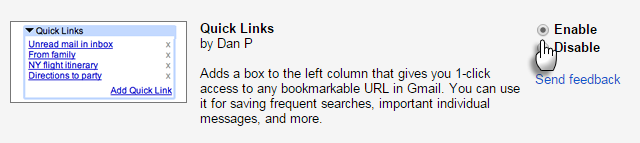
Povolte to prostřednictvím Gmailu Labs kliknutím Ozubené kolo > Nastavení > Laboratoře > Rychlé odkazy > Umožnit > Uložit změny. Jedná se o jednoduché rozšíření Gmail Labs, které je umístěno na vašem postranním panelu. Co to dělá?
Pro jednoho, můžete s tím uložit jakýkoli e-mail. Když máte otevřený e-mail, stačí kliknout na tlačítko „Přidat rychlý odkaz“, dát mu jedinečný název a uložit jej. Až příště kliknete na tento odkaz, budete přesměrováni zpět na tento e-mail.

Podobně, pokud jste hledali konkrétní dotaz, můžete si tuto stránku s výsledky hledání uložit jako záložku.
Pokud máte podokno náhledu, nemůžete přidat rychlé odkazy, takže pokud potřebujete přidat rychlý odkaz, vypněte panel.
Trik URL k přepnutí uživatelských účtů
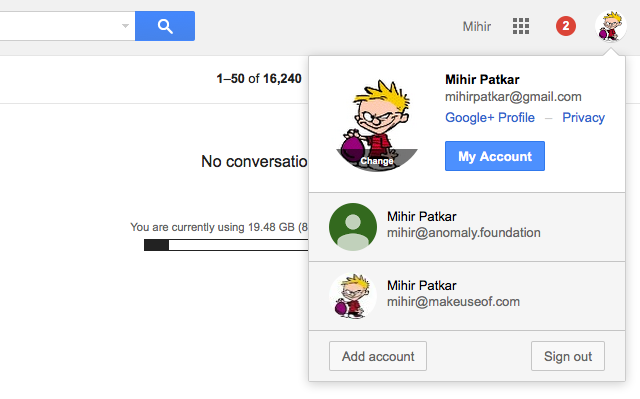
Pokud máte více než jeden účet Gmail, můžete přihlásit se do více uživatelských účtů 4 způsoby, jak současně spravovat více účtů GmailuMnoho z nás má více účtů Gmailu, které oddělují soukromý e-mail od práce a projektů. Život je však zřídka lineární a my se často setkáváme mezi různými účty. Jak se máš ... Přečtěte si více Nyní. Kdykoli chcete přepnout, klikněte na avatar v pravém horním rohu a vyberte jiný účet. Je to jednoduché, ale pokud máte rádi Klávesové zkratky Gmailu Nejužitečnější klávesové zkratky Gmailu, které by měli všichni znátNejjednodušší způsob, jak zvýšit produktivitu Gmailu, je začít používat klávesové zkratky pro běžné úkoly. Přečtěte si více , pak je tu trik vhodný pro klávesnici.
Přejděte na adresu URL a přepněte mezi požadovaným účtem mezi „0“, „1“, „2“. Například:
Účet 1: https://mail.google.com/mail/u/0/#inbox
Účet 2: https://mail.google.com/mail/u/1/#inbox
Účet 3: https://mail.google.com/mail/u/2/#inbox
Rychlé a snadné, že?
Povolit osobní ukazatele úrovně
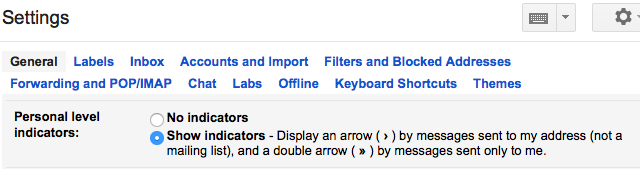
Můžeš najděte skutečnou e-mailovou adresu někoho s Gmailem Jak najít něčí skutečnou e-mailovou adresu pomocí GmailuPotřebujete někomu poslat e-mail, ale nemáte jeho adresu? Zde je několik zdravých rozumů, které přicházejí s řešeními, která vám pomohou zjistit skutečné e-mailové adresy většiny lidí. Přečtěte si více , ale také vás nechává otevřený k získání nevyžádaných e-mailů. Ukazatele osobní úrovně jsou skvělý způsob, jak najít e-maily, které si zaslouží vaši pozornost. Můžete to povolit v Ozubené kolo > Nastavení > Všeobecné > Zobrazit osobní ukazatele úrovně.
Díky tomu dvojitá šipka (>>) označuje e-maily zaslané pouze vám a jedna šipka (>) označuje e-maily zaslané na vaši e-mailovou adresu a ne na seznam adres. Pěkný způsob, jak rozlišit, že?
Chcete-li zůstat v bezpečí, vzdáleně se odhlásit
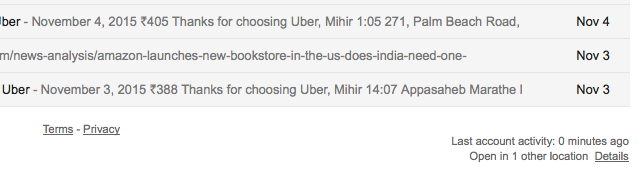
Jste si jisti, že jste si dnes vzpomněli na odhlášení z Gmailu ze svého kancelářského počítače? Mohl by váš přítel mít stále přístup k vašemu Gmailu, když jste si půjčili notebook? Snadný způsob, jak zůstat v bezpečí, je odhlásit se z ostatních relací vzdáleně - koneckonců, kde to používáte, záleží, že?
Přejděte na konec vaší doručené pošty a najdete ji Poslední aktivita účtu: před x minutami. Klikněte na Podrobnosti pod tím.

Vyskakovací okno vám ukáže všechny ostatní počítače a místa, ke kterým jste přihlášeni do Gmailu. Jedním kliknutím se můžete odhlásit ze všech. Až tam bude někdo chtít použít váš e-mail, bude uživatel požádán o heslo.
Ověřte e-maily z velkých služeb
Často jste varováni PayPal a další podvodníci zacílící na vaši doručenou poštu Jak podvodníci zacílí na váš účet PayPal a jak na něj nikdy nespadnePayPal je jedním z nejdůležitějších účtů online. Nechápejte mě špatně, nejsem velkým fanouškem PayPal, ale pokud jde o vaše peníze, nechcete si hrát. Zatímco... Přečtěte si více , ale tyto služby také využíváte pravidelně. Jak tedy víte, že e-mail je autentický? Další klasická laboratoř, ověřovaní odesílatelé, zajistí, že budete dostávat e-maily od správných služeb a ne podvodníků.
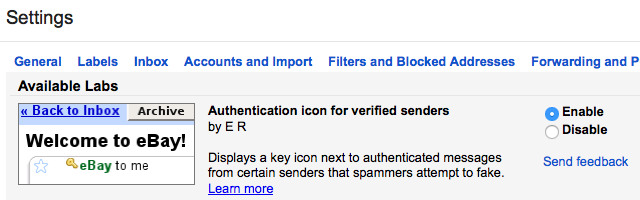
Povolte to prostřednictvím Gmailu Labs kliknutím Ozubené kolo > Nastavení > Laboratoře > Ikona ověřování pro ověřené odesílatele > Umožnit > Uložit změny.
Nyní, kdykoli dostanete e-mail od správné služby, uvidíte malou ikonu klíče, která označuje, že je autentická. Tímto způsobem jste chráněni; Pokud nevidíte tuto ikonu, zahrajte si ji bezpečně a nestahujte nic z tohoto e-mailu ani neodpovídejte pomocí důležitých nebo bezpečných informací.
Změňte, co vidíte na postranním panelu
Chcete vidět „Doručená pošta“ a „Důležitá“, ale nechcete vidět „Rozhovory“ nebo „Odeslané zprávy“ na levém postranním panelu Gmailu? Jo, to je docela proveditelné!
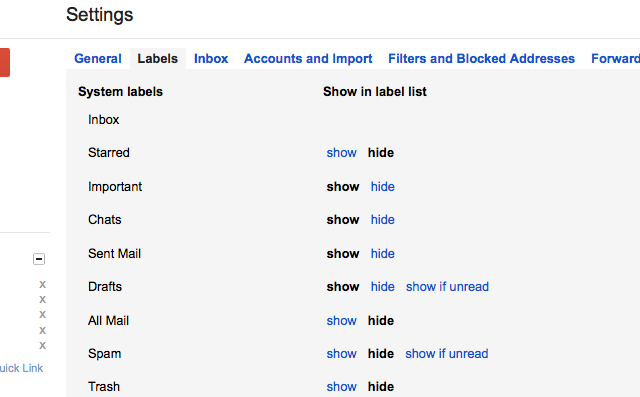
Jít do Nastavení > Štítky a uvidíte seznam systémových štítků. V závislosti na tom, co chcete vidět a co chcete skrýt, klikněte na možnost „zobrazit“ nebo „skrýt“. Je to jednoduché a snižuje nepořádek ve vašem postranním panelu.
Můžete to také provést pomocí kategorií, kruhů a obecných štítků Gmailu!
Kolik jich používáte?
To je náš seznam devíti skvělých funkcí Gmailu, o kterých většina lidí nevědí. Kolik z nich pravidelně používáte?
A ano, pomozte nám vyplnit číslo 10 v tomto seznamu nepoužitou funkcí, která zde není uvedena, ale kterou slibujete!
Mihir Patkar píše o technologii a produktivitě, když se nestará o opakované spuštění.